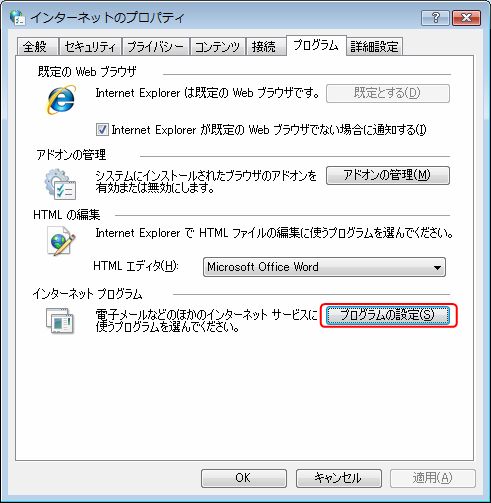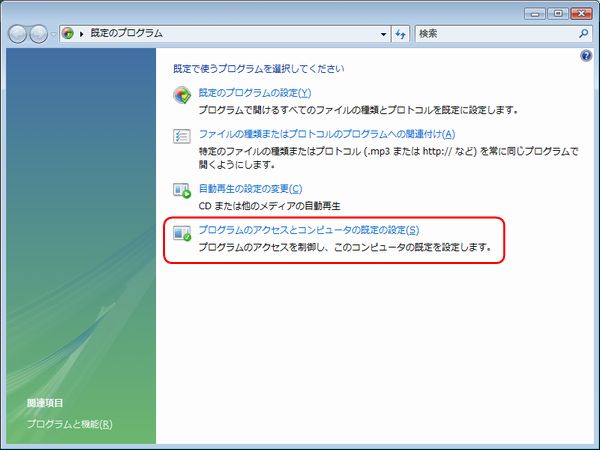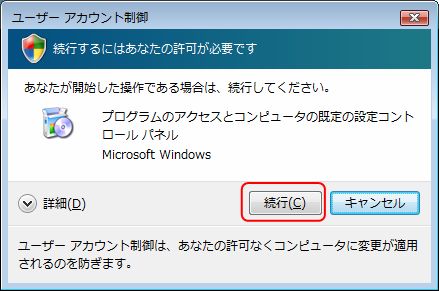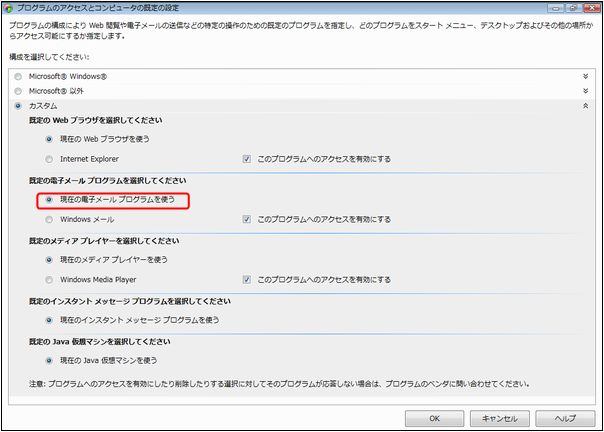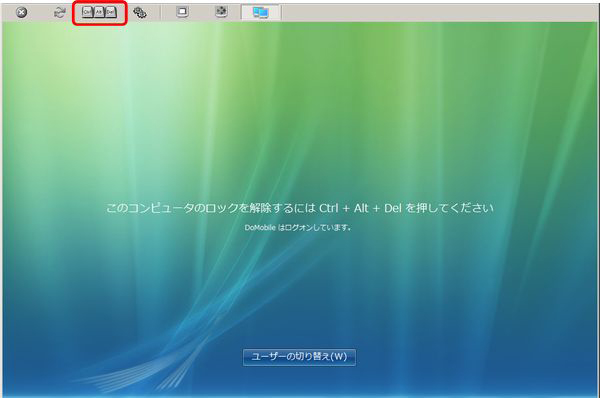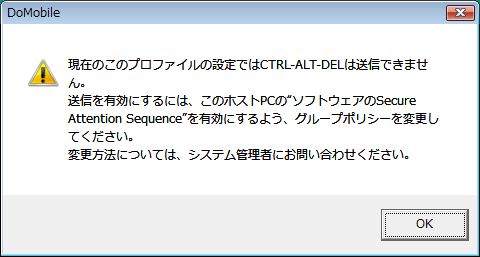|
|
(1)Windowsの設定の確認
Windowsが認識している「既定の電子メールプログラム」 を確認してください。 [スタート] >> [コントロールパネル] >> [インターネットオプション] >> [プログラム] タブを選択し、[プログラムの設定] をクリックします。
[既定のプログラム] ウィンドウから [プログラムのアクセスとコンピュータの既定の設定] をクリックします。
[ユーザー アカウント制御] ウィンドウが表示されますので、操作内容を確認し [続行] をクリックします。
[プログラムのアクセスとコンピュータの規定の設定] ウィンドウが表示されますので、[カスタム] が選択され、[現在の電子メールプログラムを使う] が選択されていることを確認してください。
以降の手順は、こちらを参照してください。 |